Como transferir e-mails entre duas contas do Gmail
Mover vários e-mails do Gmail para outra (Gmail)conta do Gmail(Gmail account) deve ser um recurso muito simples integrado ao Gmail , mas não é. Felizmente, você ainda pode transferir mensagens do Gmail entre contas em massa usando as dicas desta página.
Claro, você pode encaminhar um ou dois e-mails para outra conta, mas se quiser mover um grande número de e-mails de uma só vez, o encaminhamento não é a melhor opção. O que você precisa é de uma ferramenta de transferência(transfer tool) de Gmail para Gmail para que os e-mails de uma conta sejam movidos para outra conta em apenas alguns minutos.

Talvez você tenha acabado de adquirir uma nova conta do Gmail(Gmail account) e queira usá-la como principal e esquecer todas as suas outras contas, ou talvez queira fazer backup de seus e-mails do Gmail em uma conta diferente com mais armazenamento.(Gmail)
Não importa o motivo, as melhores opções para transferir e-mails do Gmail entre contas estão descritas abaixo. (Gmail)Se você precisar transferir e-mails entre Yahoo , Outlook , Gmail , etc., verifique o link.
Transferir e-mails do Gmail com o Gmail(Transfer Gmail Emails With Gmail)
O Gmail tem uma ferramenta chamada Importar e-mail e contatos(Import mail and contacts) que você pode usar para fazer exatamente isso. Veja como:
- Na conta do Gmail(Gmail account) de origem (aquela que contém os e-mails que você deseja transferir), abra Configurações(Settings) no menu de opções e vá para Forwarding and POP/IMAP .
- Selecione o balão ao lado de Ativar POP para todos os e-mails (mesmo os que já foram baixados)(Enable POP for all mail (even mail that’s already been downloaded)) .
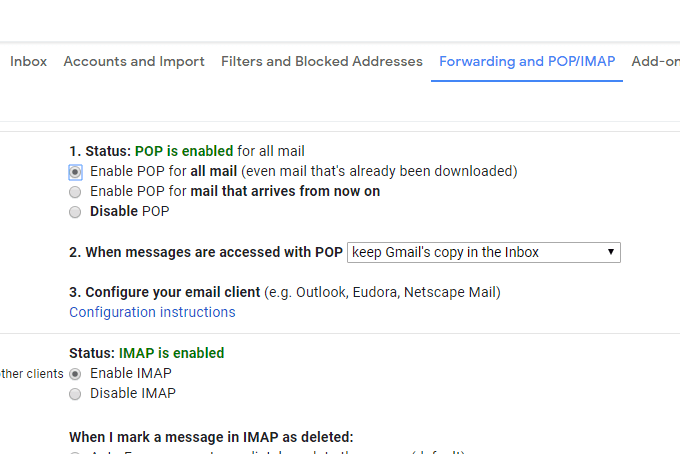
- Role para baixo e selecione Salvar alterações(Save Changes) .
- Saia e faça login(Sign) novamente, mas desta vez na outra conta do Gmail(Gmail account) (aquela que receberá os e-mails da outra conta).
- Vá para Configurações(Settings ) > Contas e importação(Accounts and Import) .
- Selecione o link Importar email e contatos .(Import mail and contacts )

- Digite o endereço(email address) de e-mail de sua outra conta do Gmail(Gmail account) e selecione Continuar(Continue) .
- Escolha Continuar(Continue) novamente na tela Etapa 1.
- Faça login na sua outra conta do Gmail.
- Dê permissão ao Gmail(Gmail permission) para acessar a outra conta selecionando Permitir(Allow) quando solicitado.
- Feche a janela que diz Autenticação bem sucedida(Authentication successful) .
- Escolha Iniciar importação(Start import) .
- Selecione OK para retornar à página de configurações do Gmail.
Agora que o Gmail está transferindo todos os seus e-mails entre as contas do Gmail , você só precisa esperar. Você pode monitorar o processo na tela Contas e Importações(Accounts and Imports) .

Esse método também permite enviar e-mails da outra conta. Retorne à tela acima após a conclusão da importação e selecione tornar padrão(make default ) para tornar todos os e-mails de saída padrão(mail default) para esse endereço do Gmail(Gmail address) (você ainda pode usar o outro selecionando-o manualmente).
Use seu cliente de e-mail da área de trabalho para transferir e-mails do Gmail(Use Your Desktop Email Client to Transfer Gmail Emails)
Se você tiver ambas as contas do Gmail(Gmail account) conectadas a um programa de e-mail em seu computador, transferir alguns ou todos os seus e-mails para a outra conta é muito simples.
Vejamos um exemplo de como transferir e-mails entre contas do Gmail com (Gmail)o Microsoft Outlook(Microsoft Outlook) . A maioria dos outros clientes de e-mail funcionará de maneira muito semelhante.
Primeiro, vamos começar adicionando as duas contas do Gmail ao Outlook:
- Vá para Arquivo(File ) > Informações(Info ) > Configurações da conta(Account Settings) > Configurações da conta(Account Settings) .
- Selecione Novo(New) na guia E- mail .(Email )

- Digite um(Type one) dos seus endereços de e- mail do Gmail(Gmail email) e siga as instruções para fazer login e baixar seus e-mails para o programa.

- Depois que sua conta for adicionada, repita as três primeiras etapas novamente para adicionar a outra conta do Gmail(Gmail account) .
- Por fim, feche a tela Configurações da conta(Account Settings ) para retornar à lista de emails no Outlook .
- Permita que todos os e-mails de ambas as contas sejam totalmente baixados no Outlook .
Agora é hora de realmente mover os e-mails do Gmail em massa:
- Na conta que contém os emails que você está movendo, abra a pasta que contém as mensagens.
- Selecione os e-mails que você deseja mover para a outra conta do Gmail(Gmail account) . Você pode fazer isso selecionando vários com a tecla Ctrl ou pegando todos eles com Ctrl+A .
Dica(Tip) : Você deseja mover tudo(everything) de uma vez, de todas as pastas? Siga as instruções de exportação de PST aqui(PST export directions here) para saber como mesclar um arquivo PST(PST file) ( arquivo de dados do Outlook ) com sua conta do Gmail(Gmail account) .
- Clique(Click) e arraste os e-mails destacados para uma pasta na outra conta do Gmail(Gmail account) . Você sempre pode mover os e-mails novamente mais tarde se eles caírem na pasta errada, mas faça o possível para escolher o correto agora (transferi-los novamente mais tarde pode ser um processo tedioso).

Dica(Tip) : Se preferir, crie uma nova pasta na conta de destino(destination account) intitulada “E-mails antigos” ou “E-mails da conta XYZ” para que seja mais fácil distingui-los de outras mensagens.
- Aguarde(Wait) enquanto o Outlook sincroniza as mensagens locais com sua conta do Gmail(Gmail account) . Eles aparecerão em sua conta on(online account) -line em breve e, portanto, visíveis em seu telefone, tablet, navegador da Web ou onde você acessar o Gmail .
Se estiver interessado, você também pode verificar todas as suas contas de e-mail do Gmail . Isso é ideal se você gosta da interface do Gmail,(Gmail interface) mas deseja manter suas outras contas de diferentes serviços de e-mail.
Related posts
Como enviar Private Emails em Gmail
Você pode apagar todos os e-mails de Gmail de uma vez?
Como Unsend um Email em Gmail
A 7 Best Gmail Add-Ons
Como chegar a Inbox Zero em Gmail
Como excluir YouTube History and Search Activity
Qual é o Software Reporter Tool em Chrome and How para desativá-lo
Não ficando Gmail Notifications? 10 Ways para corrigir
Qual é o Google App & How para usá-lo
Como Filter em folhas Google
O que é aprimorado Protection em Google Chrome and How para ativá-lo
3 maneiras de Create Borders em Google Docs
Por que Does Chrome Have So muitos processos correndo?
8 Google Search Tips: Sempre encontre o que você é Looking para
Como configurar Voicemail no Google Voice
Como Export and Import Chrome Bookmarks
O que é um Metric and Dimension em Google Analytics?
Como fazer um Line Graph em Google Sheets
Como fazer um Business Card em Google Drive
Como o arquivo no Gmail funciona
